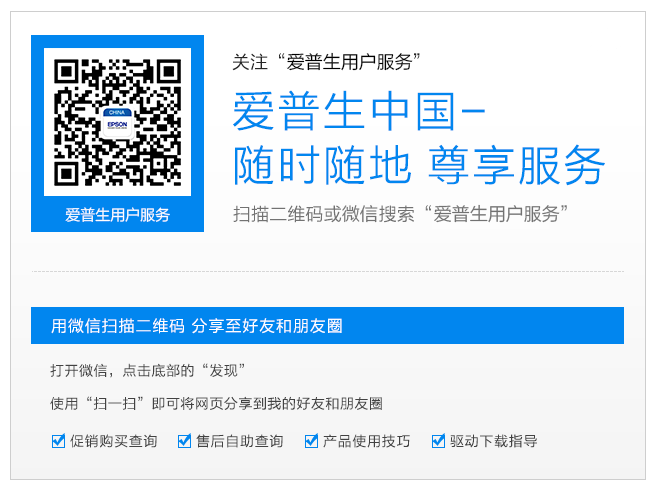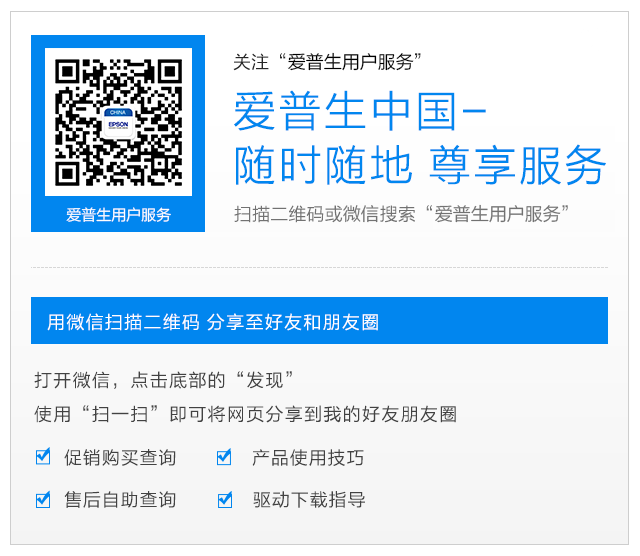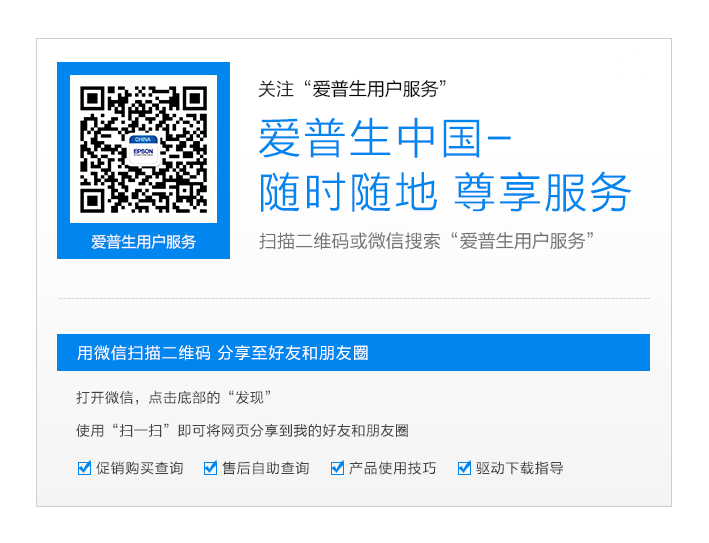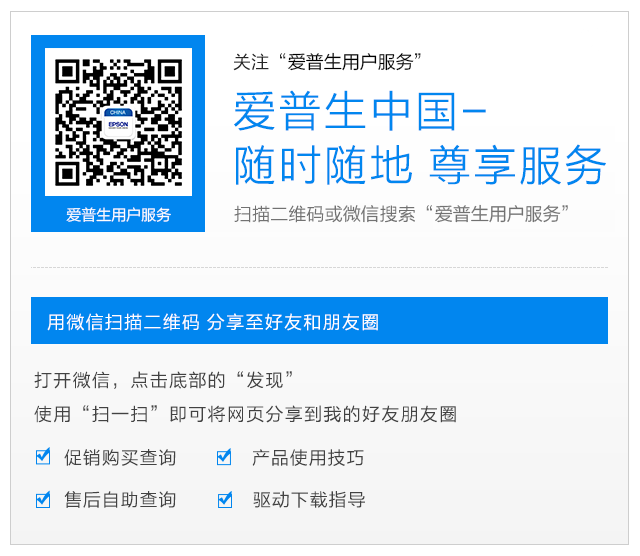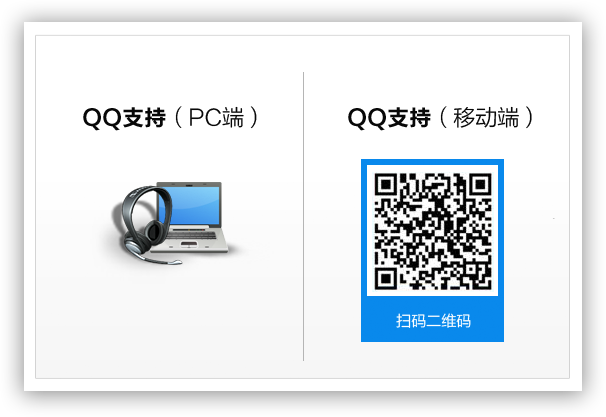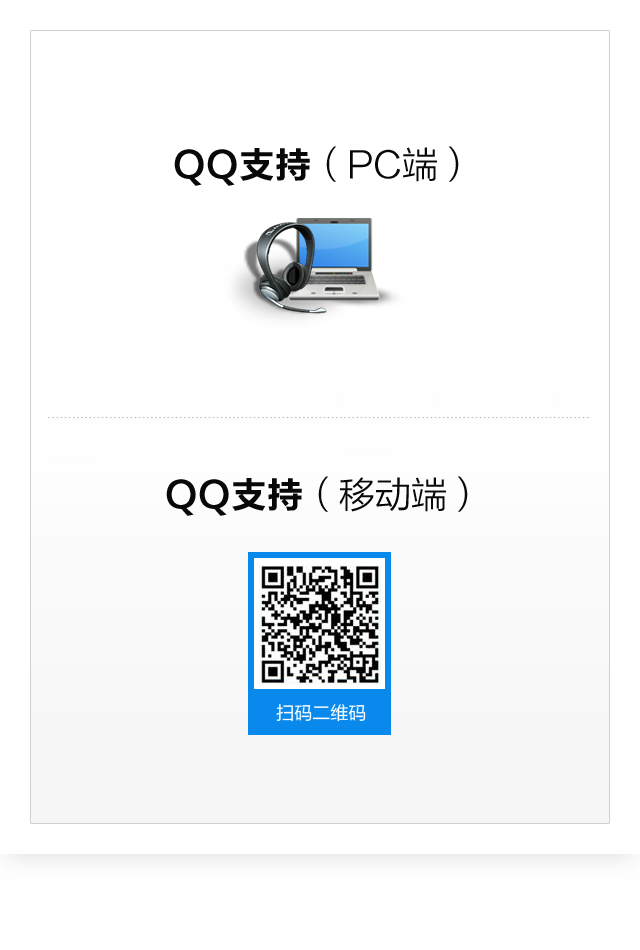驱动程序获取方式说明:
1)macOS Big Sur已经内置爱普生产品驱动程序,当您的爱普生设备连接电脑后,系统自动联网下载驱动程序。
2)如您需要爱普生官方驱动程序,请点击(此处)登录下载中心,输入产品型号→选择操作系统→点击搜索(放大镜)按钮。
Q1: 系统升级至 macOS Big Sur 后,打印/扫描功能无法使用如何解决?
方案一:使用 macOS 自带驱动
第一步: 点击 “-” 删除打印机驱动图标。
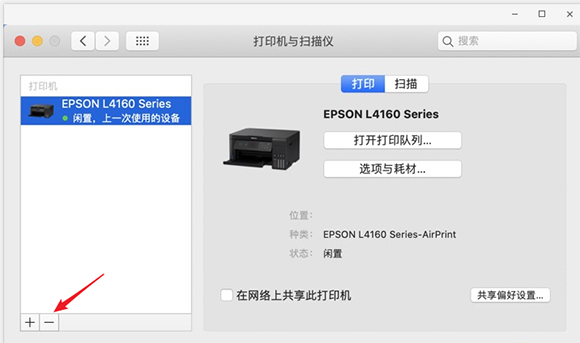
第二步: 点击 “+” 重新添加打印机驱动程序。

注:如果搜索不到打印机,请检查打印机和电脑的通讯。
方案二:下载安装爱普生官方驱动
第一步:点击(此处)登录下载中心,输入产品型号→选择操作系统→点击搜索(放大镜)按钮。
注:在屏幕右上角可以更改页面语言。
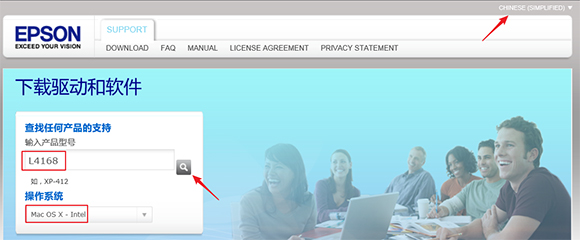
第二步:下载驱动程序。

第三步:按照屏幕提示安装驱动程序。
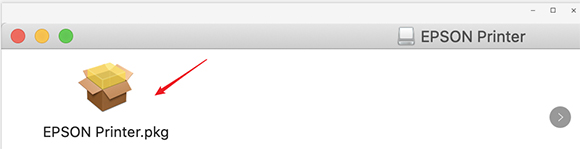
Q2: macOS Big Sur 如何实现扫描功能?
方案一:使用 macOS 自带扫描功能
在打印机与扫描仪中选择“扫描”→“打开扫描仪”。
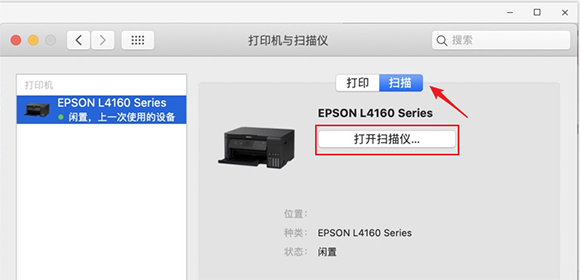
方案二:使用爱普生官方应用程序
在应用程序中打开Epson Scan或Epson Scan 2。
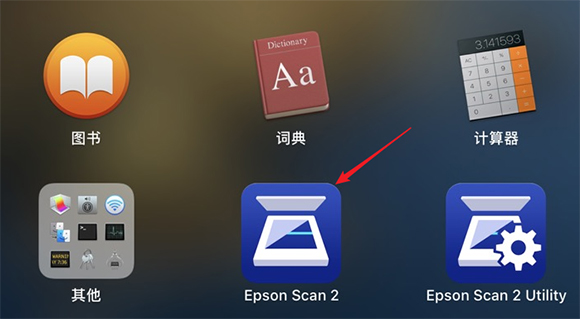
Q3: macOS Big Sur 打印质量下降,如何进行喷嘴检查和打印头清洗?
点击“选项与耗材”→“实用工具”→“打印测试页”/“清洁打印头”。
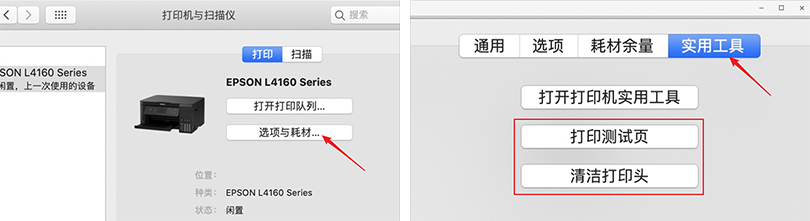
Q4: macOS Big Sur 如何调整打印质量等设置?
打开需要打印的文件,点击“文件”→“打印”,在“预览”下拉对话框中心选择“打印设置”更改打印设置。
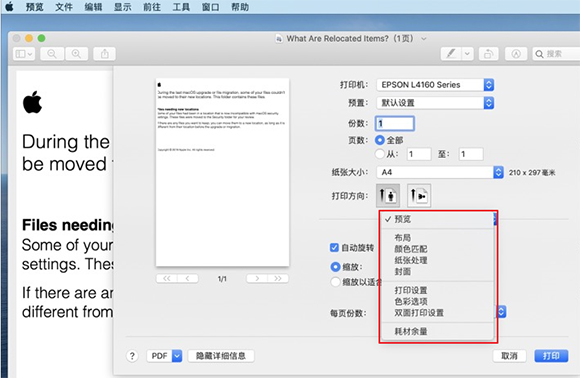
Q5: macOS Big Sur 何实现自动双面打印?(本文以L4168打印word为例)
注:部分爱普生打印机不支持自动双面打印功能,需要手动双面打印。
第一步:打开Word文档,点击Word页面左上角的“文件”选项,然后点击“打印”。
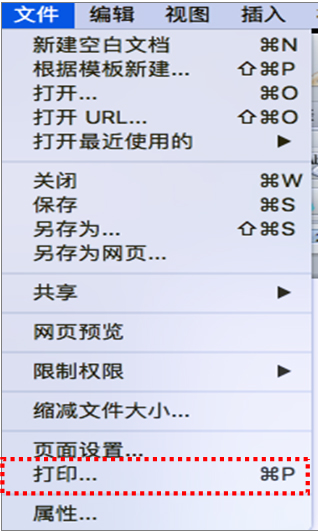
第二步:选择打印页面中的“份数与页数”,然后点击其中的“双面打印设置”。
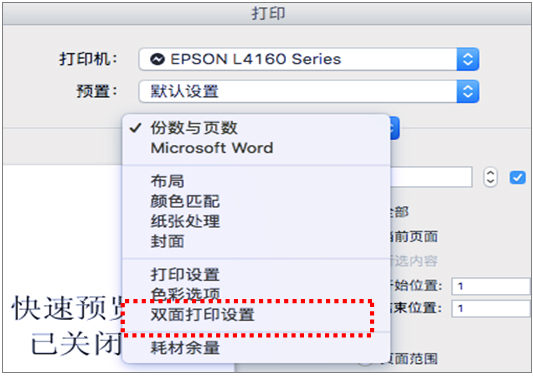
第三步:根据原稿方向,选择对应的“长边装订”或“短边装订”即可实现自动双面打印。
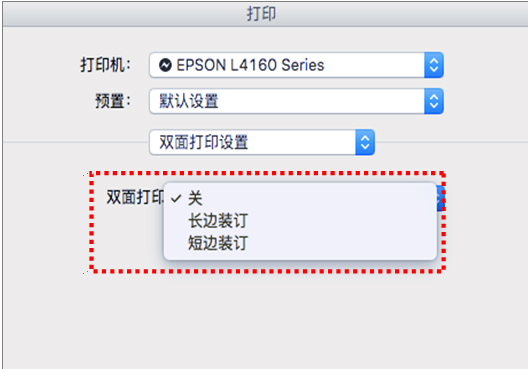
Q6: macOS Big Sur 爱普生Easy photo print等软件无法启动,如何解决?
问题描述:
苹果电脑升级到macOS Big Sur后,以下三款软件无法打开:Easy photo print、Print CD、Epson Scan 2。
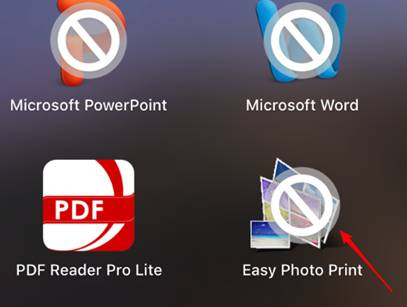
原因分析:
由于软件版本不支持刚更新的电脑系统,需要升级到软件最新版本或者新的软件。
解决方案:
第一步:点击(此处)下载&安装EPSON Software Updater软件。
第二步:打开EPSON Software Updater,将相关软件更新至最新版本。
注:Epson Photo+是Easy Photo Print的升级版本。
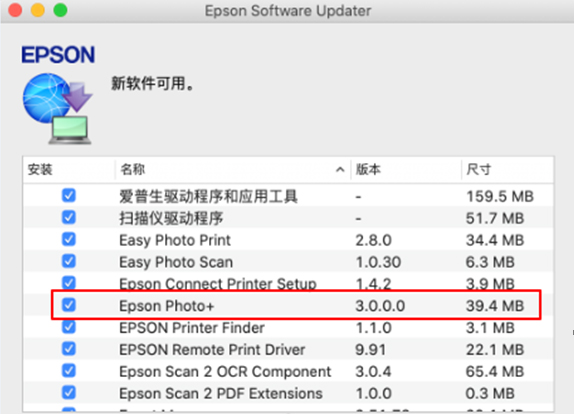
Q7: macOS Big Sur 爱普生V600无法在使用Digital ICE功能,如何解决?
问题描述:
爱普生V600无法在macOS Big Sur使用Digital ICE(去污/去尘/去折痕)功能。
原因分析:
当您的苹果电脑升级macOS Big Sur系统后,您需要安装Epson Scan2进行扫描。但是Epson Scan2没有Digital ICE功能(去污/去尘/去折痕),我们免费为您提供SilverFast SE软件,此软件具有iSRD®功能,可以替代Digital ICE达到硬件去污/去尘/去折痕的功能。
解决方案:
第一步:查看并记录扫描仪出厂编号。

第二步:点击下面链接按照屏幕提示下载并安装SilverFast SE软件。
http://www.silverfast.com/Epson-silverfast-promo
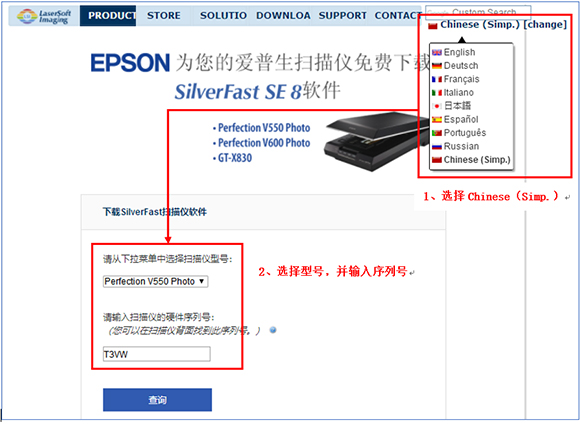
第三步:在SilverFast SE软件中选择iSRD®功能。
Q8: macOS Big Sur USB连接不能打印,如何解决?
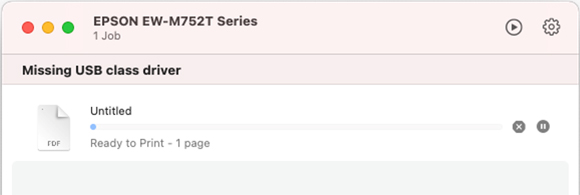
A8:
方案一:更新苹果系统到11.1 或更新版本。
方案二:更新打印机驱动版本到10.85或更新版本。
方案三:USB连接使用Air Print功能打印。
方案四:Wi-Fi网络打印。
Q9: X-Rite i1 连接V850扫描仪,应用程序不能扫描?
A9:X-Rite将发布新应用程序解决此问题。